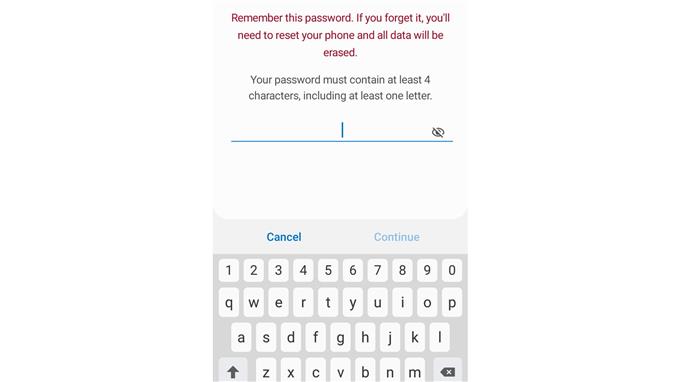La sicurezza biometrica è stata una delle funzionalità più promettenti sugli smartphone in questi giorni. Ti consente di utilizzare lo sblocco facciale o l’impronta digitale per proteggere il dispositivo. Tuttavia, puoi utilizzare i vecchi metodi e aggiungere la password su Samsung Galaxy A20.
Ci sono alcuni modi per aggiungere sicurezza sul tuo Samsung Galaxy A20. Puoi usare la sua funzione di sblocco facciale, il popolare scanner di impronte digitali, il pin normale o il metodo della password comune.
È importante aggiungere queste precauzioni di sicurezza per proteggere i dati personali da accessi non autorizzati. Oltre ad avere la tranquillità che nessun altro sarà in grado di aprire il tuo Galaxy A20, l’aggiunta di una password dovrebbe anche impedire al telefono di aprire lo schermo a causa di tocchi accidentali.
Apparentemente, la password come modalità di sicurezza sui dispositivi sta diventando meno popolare a causa di altre opzioni aggiuntive per proteggere il dispositivo. Questo è il motivo per cui alcune persone potrebbero non sapere come configurarlo sui loro smartphone Samsung Galaxy A20. Ma l’impostazione di una password come blocco schermo fornisce una maggiore sicurezza sul dispositivo.
Per questo motivo, questo post è stato creato per aiutare quegli utenti che non sono a conoscenza di come aggiungere la password su Samsung Galaxy A20. Se sei uno di loro, sentiti libero di fare riferimento alle procedure fornite di seguito.
Passaggi:
- Accedi alle Impostazioni dalla schermata Home. Scorri verso l’alto se non hai configurato le app nella schermata principale.

- Vai a e seleziona Blocca schermo.

- Tocca Tipo di blocco schermo.

- Tocca Password.

- Imposta una password per il blocco dello schermo sicuro. Deve contenere almeno 4 caratteri, inclusa almeno una lettera.

Dopo aver impostato una password sul tuo Galaxy A20, assicurati di non dimenticarla. Puoi scriverlo su un pezzo di carta o salvarlo su un blocco note. Spero che questo articolo ti aiuti.
Se il tuo Galaxy A20 funziona lentamente e diventa lento, potrebbe essere necessario cancellare la cache sul dispositivo. Per saperne di più su questa procedura, non esitare a fare clic qui.
Abbiamo anche alcuni fantastici tutorial e video sulla risoluzione dei problemi sul nostro canale Youtube. Sentiti libero di iscriverti e non dimenticare di mettere Mi piace ai nostri video. Grazie.